Program za automatsko ažuriranje upravljačkog programa.
Mnogi korisnici koji nisu dobro upoznati s zamršenošću postavljanja i upravljanja sustavima temeljenim na sustavu Windows, ako ne znaju, barem su čuli da hardverske upravljačke programe (sav hardver i neke virtualne uređaje bez iznimke) treba ažurirati, pravodobno ih ažurirati. Uostalom, ručno traženje najnovijih inačica takvog softvera za upravljanje i samoinstaliranje je “majmunski posao”. Zato se preporučuje automatsko ažuriranje upravljačkog programa bilo koje komponente računalnog sustava. Ali kako je to moguće? Razumimo ovo pitanje.
Što je vozač? i zašto ga trebate ažurirati?
Za početak, ukratko o samom konceptu vozača, njegovoj svrsi i potrebi za pravovremenim ažuriranjima. Općenito, sam upravljački program je poseban softver koji se može nazvati vezom između samog uređaja, operativnog sustava i korisničkih aplikacija instaliranih u sustavu. Koristi se za prepoznavanje uređaja i upravljanje njegovim radom.
Ali zašto onda treba ažurirati? Glavni razlog je što noviji operacijski sustavi bez instaliranja takvih ažuriranja s uređajima mogu raditi potpuno pogrešno, a da ne spominjemo programe koji, bez instaliranja ažuriranog upravljačkog programa, ne mogu korisniku pružiti sve njihove mogućnosti ili u potpunosti koristiti sam uređaj.
Problemi s ažuriranjem upravljačkog programa u Windows sustavima
Nažalost, nema izmjene sustava Windows od svih poznatih za praćenje statusa instaliranih upravljačkih programa ne može. Da, postoji vrsta programa za automatsko ažuriranje upravljačkih programa u obliku ugrađenog alata, koji je po defaultu u aktivnom stanju, ali radi nešto drugačije nego što korisnik zamišlja.
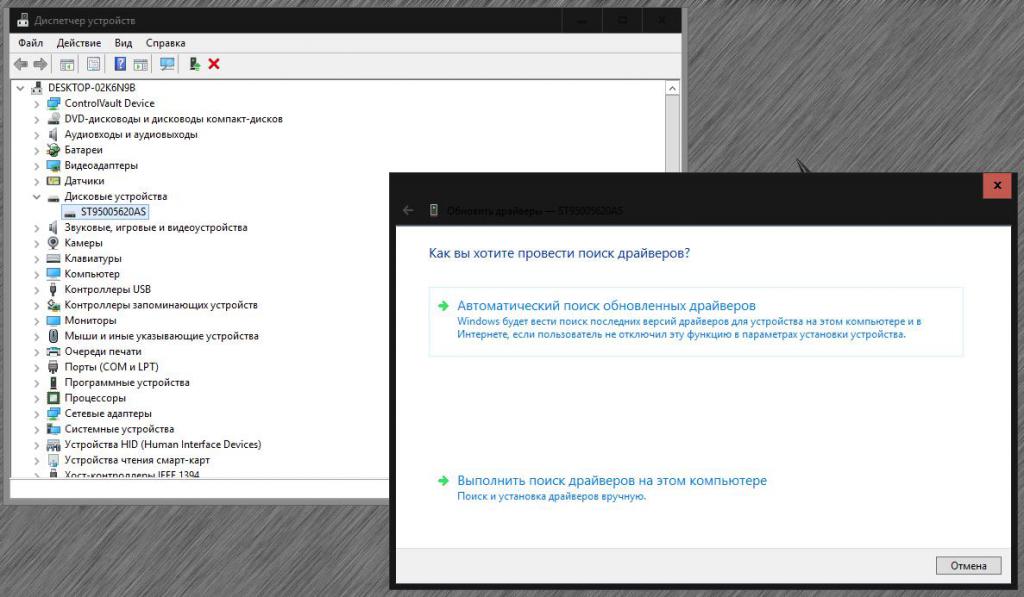
Njegova glavna svrha nije da zabrani instalaciju takvog softvera, da ga traži i instalira iz vlastite baze podataka, koja se može pohraniti na korisnikovom računalu i na internetu, i isključivo na Microsoftovim resursima. I ovi setovi ne sadrže uvijek upravljačke programe za svu poznatu opremu.
Za manje poznate proizvođače računalnih uređaja koji nemaju službenu podršku tvrtke Microsoft, pronalaženje pravog upravljačkog programa je prilično problematično. U najboljem slučaju, sustav će instalirati, kako se čini, najprikladniji softver, pod kojim će uređaj i dalje ostati neispravan ili će raditi nepravilno, uzrokujući trajne pogreške i neispravnosti (najčešći su plavi ekrani smrti). Zapravo, sam proces ažuriranja upravljačkog programa nije. Uostalom, korisnik misli kako? Samo pritisnite jedan gumb i svi vozači bit će odmah ažurirani. Ništa slično! Za svaki uređaj instaliran u sustavu, pretraživanje i instalacija ažuriranja mora se vršiti naizmjenično.
Instalirajte ažuriranja sustava
Unatoč očiglednim nedostacima sustava Windows, stalno izdani servisni paketi za operativne sustave ove obitelji često mogu sadržavati ažuriranja za neke važne hardverske i virtualne komponente. I to je prisutnost takvog ažuriranja često je potrebno pri instalaciji modernih aplikacija.
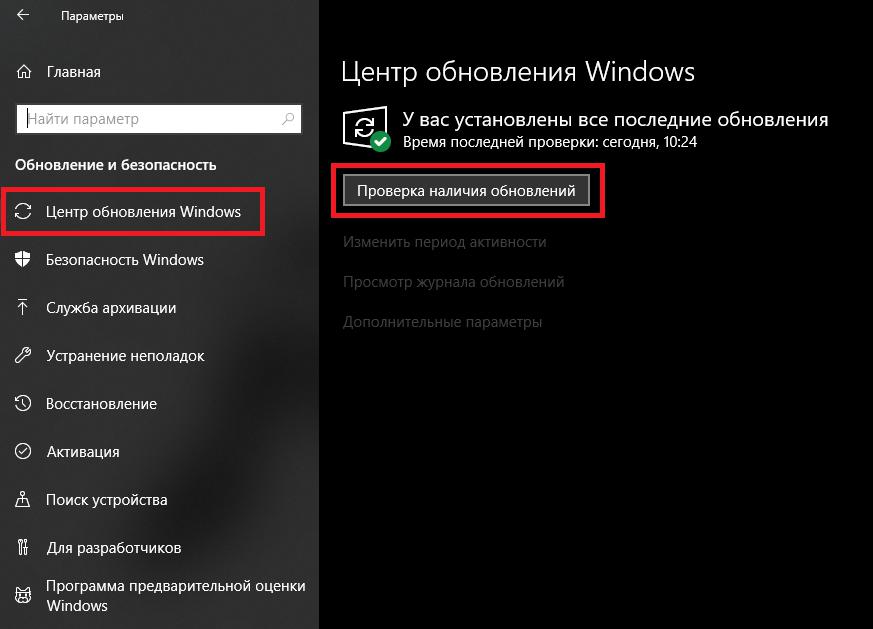
Ako je to slučaj, možete podesiti ručno traženje dostupnih paketa u “Centru za ažuriranje”, nakon čega će pronađene komponente biti preuzete i instalirane bez intervencije korisnika.
Mogu li automatski ažurirati upravljačke programe u sustavu Windows 10 i kako to učiniti?
Windows sustavi mogu djelomično automatizirati radnje korisnika. U slučaju tražene podrške uređaja od proizvođača i programera tvrtke Microsoft, moguće je automatski ažurirati upravljački program za jednu komponentu putem Upravitelja uređaja.
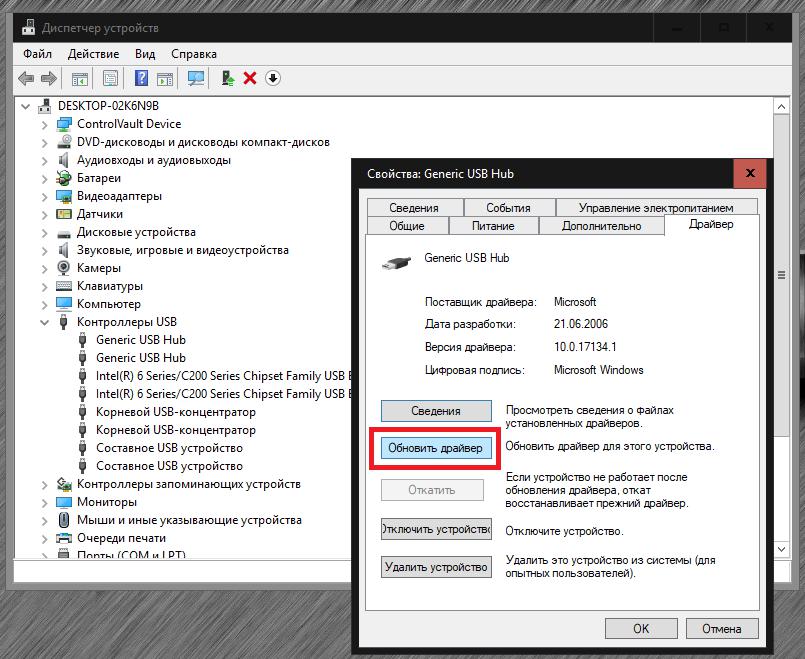
U njemu samo trebate odabrati uređaj, otići na stavku ažuriranja upravljačkog programa putem PCM izbornika ili svojstava, a zatim odrediti ili automatizirano pretraživanje ažuriranog softvera ili pretraživanje upravljačkog programa na lokalnom računalu ili instalirati s diska (s navedenog mjesta spremanja učitanog upravljačkog programa ili njegova instalacijskog programa) ), ali zadnja opcija je primjenjiva samo ako je preuzeta instalacija INF formata, a ne EXE datoteka.
Najbolji automatizirani programi opće namjene
Sada nekoliko riječi o aplikacijama koje vam samo omogućuju pretraživanje i instaliranje ažuriranja upravljačkih programa za sve instalirane uređaje, što se zove jednim klikom, od kojih svaki korisnik sanja. Među prijavama za takvo imenovanje najbolje su:
- Rješenje za upravljačku zadaću;
- Vozač Booster;
- SlimDrivers.
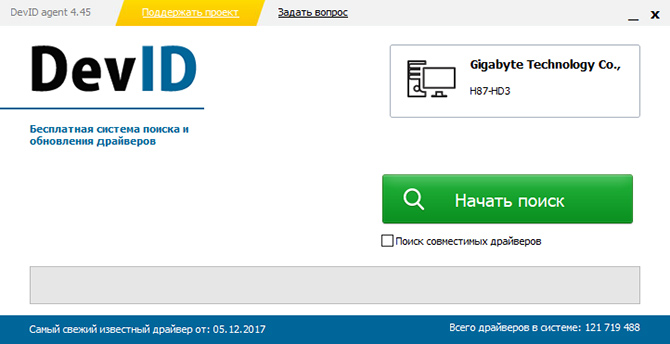
No, bolje je ne koristiti često preporučeni program za automatsko ažuriranje agenta DevID-a vozača, što je neobičan dodatak (agent u obliku klijentske aplikacije) na istoimenom mjestu. Prvo, uslužni program ima premalu bazu podataka. Drugo, prilikom instalacije softvera, čak i ako se nađe, aplikacija često daje pogrešku instalacije. Treće, ovaj aplet nije u potpunosti uklonjen redovitim Windows alatima (neke mape i datoteke u programskim i korisničkim direktorijima morate sami ukloniti).
Nažalost, bilo koji drugi program automatskog ažuriranja upravljačkih programa u sustavu Windows 7 ili drugoj verziji OS-a, uključujući i one navedene na popisu, može izazvati kritike u radu.
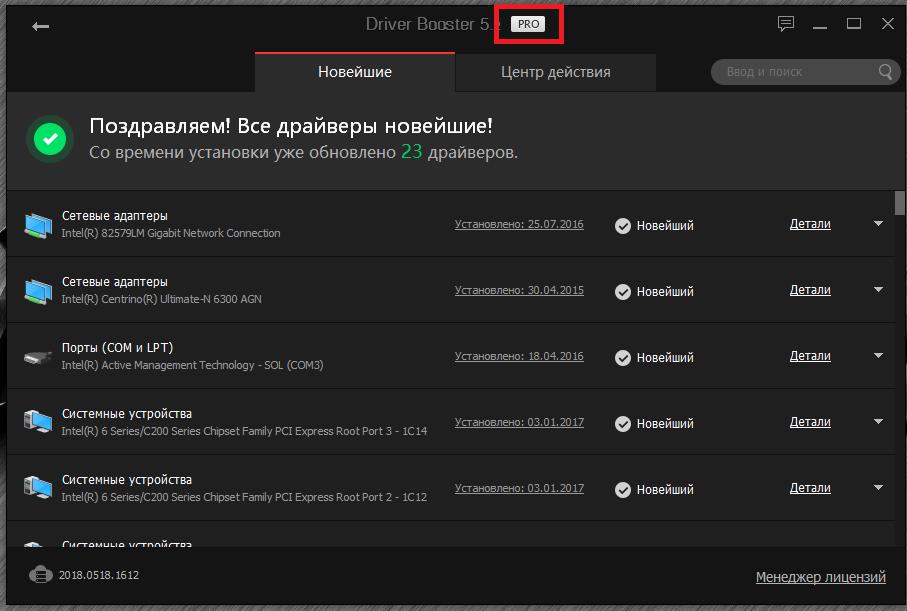
To je zbog činjenice da mnoge aplikacije omogućuju uporabu uobičajenih (besplatnih) i Pro-verzija. Standardni paketi u većini slučajeva su dovoljno. Ali ne uvijek. Softver za neke uređaje možete pronaći samo kada aktivirate izmjenu Pro, za koju morate platiti. Ali u ovom slučaju, traženje potpuno odgovarajućeg upravljačkog programa nije zajamčeno. Upečatljiv primjer za to su O2Micro upravljački programi za čitače kartica. Da, ponekad možete koristiti upravljačke programe za sličnu opremu, koja nije u potpunosti u skladu s određenim modelom uređaja, ali je njegova izvedba veliko pitanje.
Usmjereni uslužni programi
Ali ako pogledate automatsko ažuriranje NVIDIA ili ATI (AMD) upravljačkih programa, ovisno o verziji samog softvera, mogu se instalirati dodatni dodatni programi, koji stalno prate ažuriranja i, ako je potrebno, sami ih instaliraju.
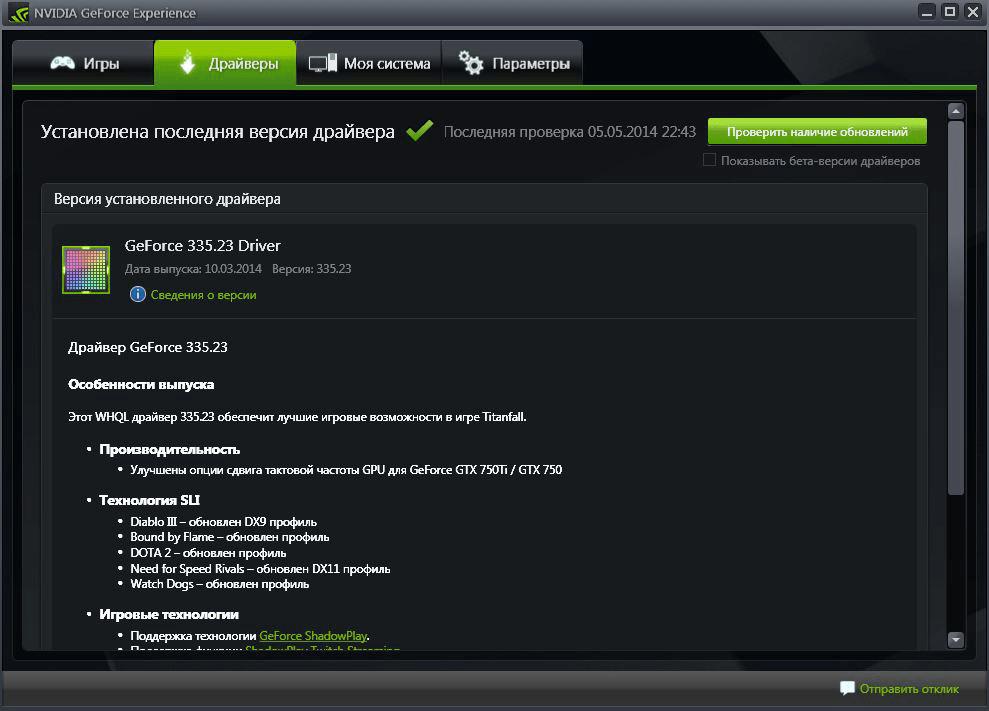
U ovom slučaju govorimo o korištenju posebnih kontrolnih ploča za grafičke kartice i aplikacije kao što su Experience i Catalyst.
Ažuriranje upravljačkih programa putem resursa proizvođača prijenosnih računala i pojedinačnih uređaja
Uz standardne konfiguracije prijenosnih računala, situacija izgleda najlakše, budući da je malo vjerojatno da će korisnik sam zamijeniti instaliranu opremu (osim ako ne doda memorijske trake).
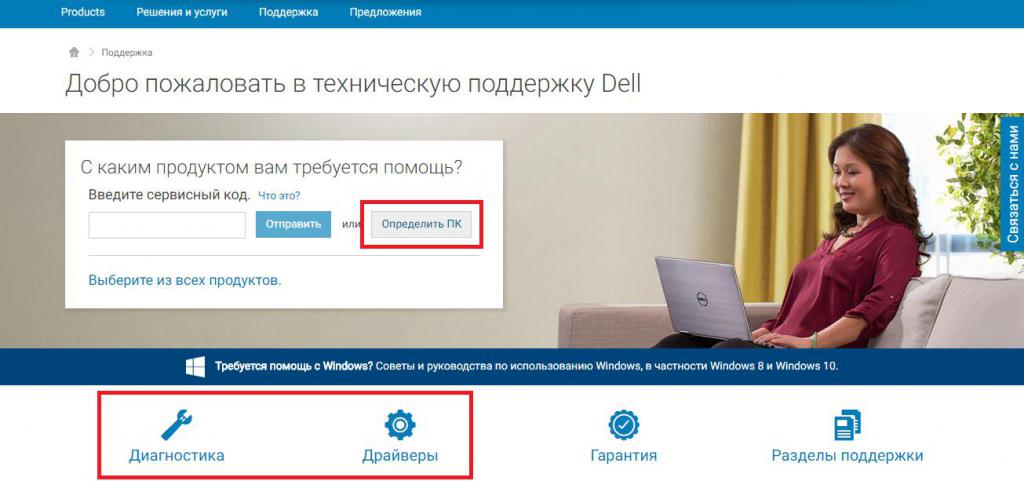
Da biste instalirali najnovija ažuriranja, jednostavno posjetite web-mjesto proizvođača, pronađite model prijenosnog računala ili koristite online testiranje, nakon čega možete preuzeti softver koji nedostaje ili izvršiti automatsko ažuriranje na temelju rezultata testiranja.
Što učiniti ako je automatsko ažuriranje upravljačkog programa nemoguće?
Ali čak i uz korištenje gore opisanih metoda, ponekad nije moguće pronaći upravljački program. Što učiniti ako nema automatskog programa za ažuriranje upravljačkog programa u sustavu Windows 10 ili u verzijama ispod očekivanih rezultata?
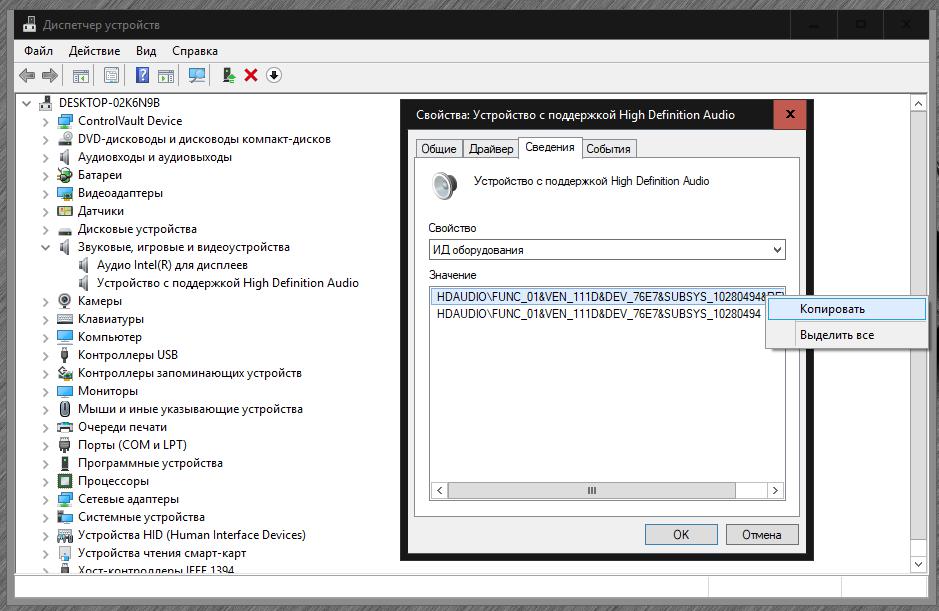
U takvoj situaciji morat ćete sami potražiti upravljačkog programa, koristeći posebne identifikatore DEV i VEN, koji se nalaze na popisu ID-ova opreme na kartici informacija o hardveru u “Upravitelju uređaja”. Pronađeni instalacijski program mora se preuzeti na računalo i zatim pokrenuti. Instalacija će se izvršiti automatski bez potrebe za određivanjem puta ili komponenti instalacije. Uzmite u obzir samo format instalatera. Za EXE datoteke, pokreću se kao administrator i za objekte formata INF, instalacijska se stavka koristi izravno preko izbornika desnom tipkom miša na datoteci.
Kratki sažetak
Ako sažmemo gore navedeno, naravno, najlakši način da u potpunosti automatiziramo upravljačke programe za pretraživanje i instalaciju (čak i one koji nedostaju ili su instalirani na pogrešan način) je korištenje usko ciljanih ili općih uslužnih programa. Ali u slučaju kada se traži potreban softver ispostavi da je nemoguće, morat ćete tražiti vozače, želite li to ili ne. I, kao što je već jasno, u procesu ažuriranja, alati Windows sustava, nažalost, ne mogu se pouzdati.